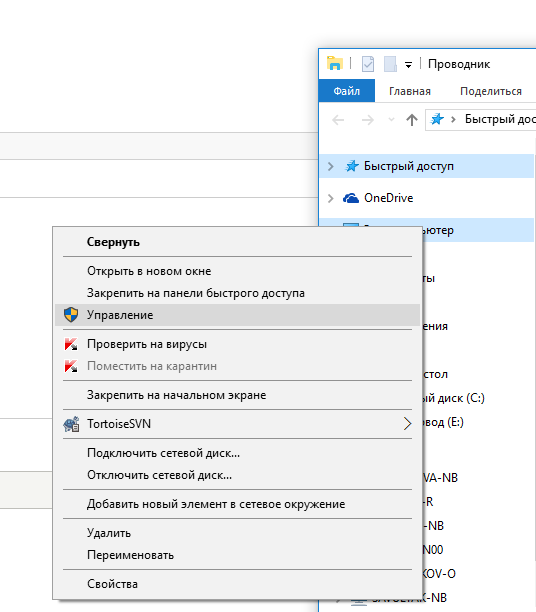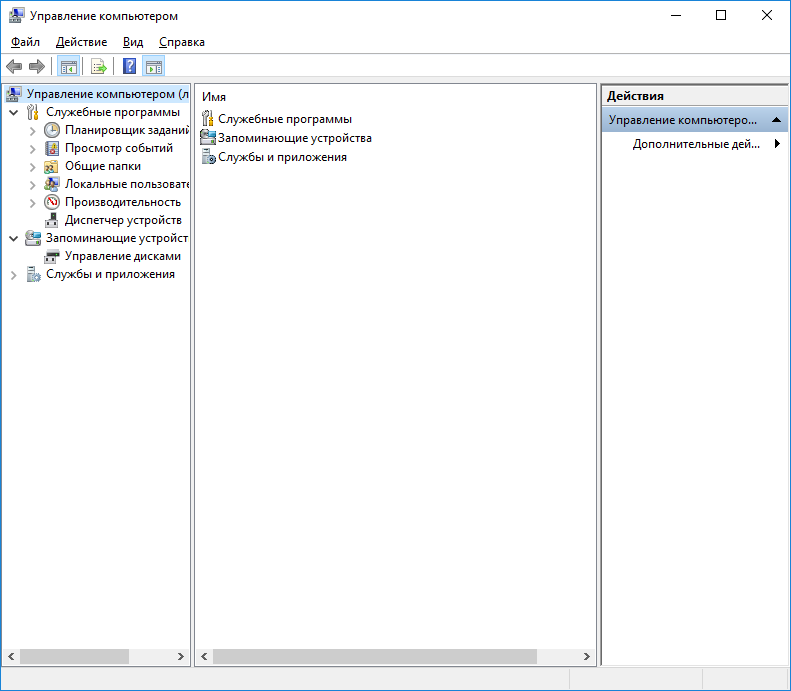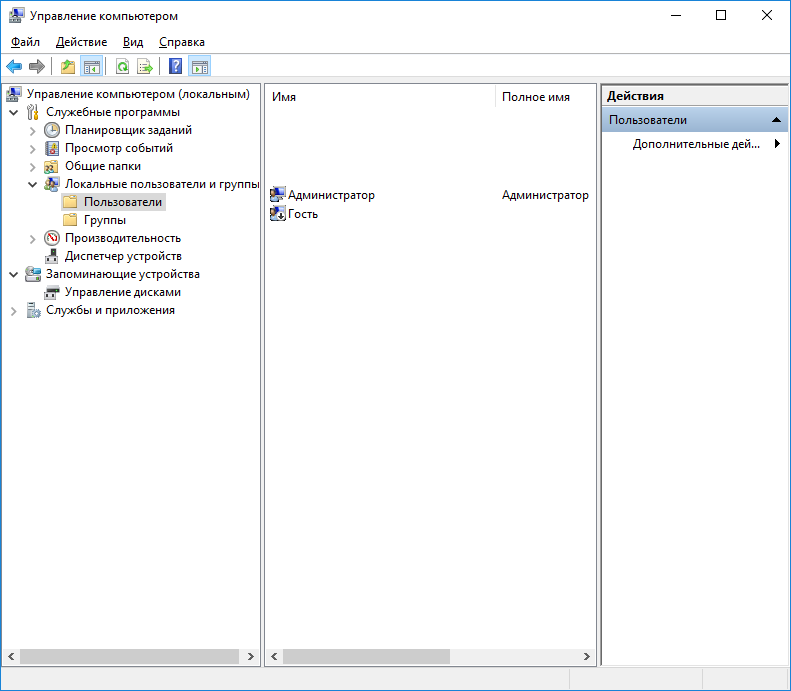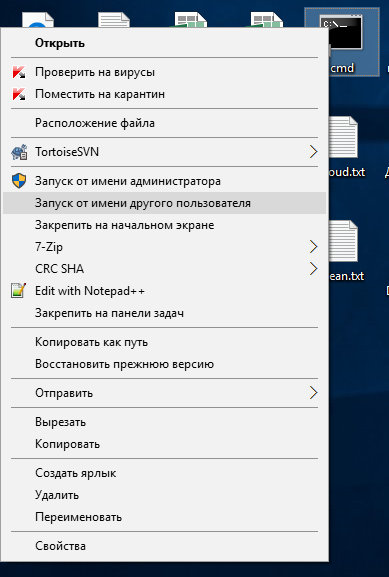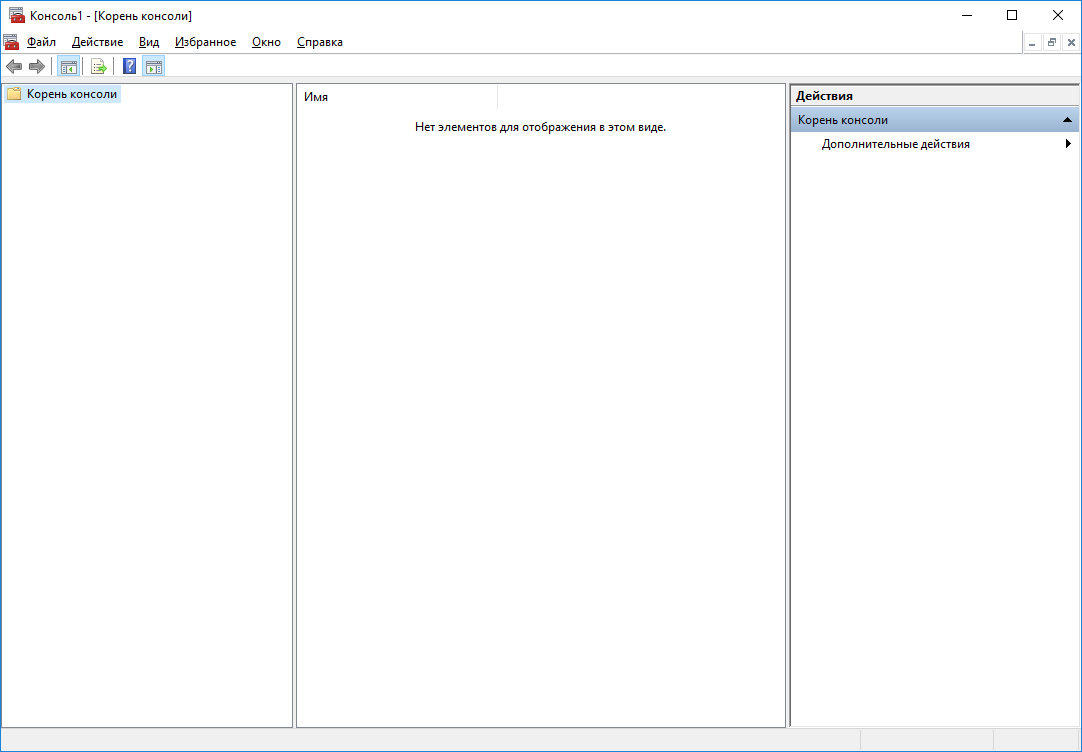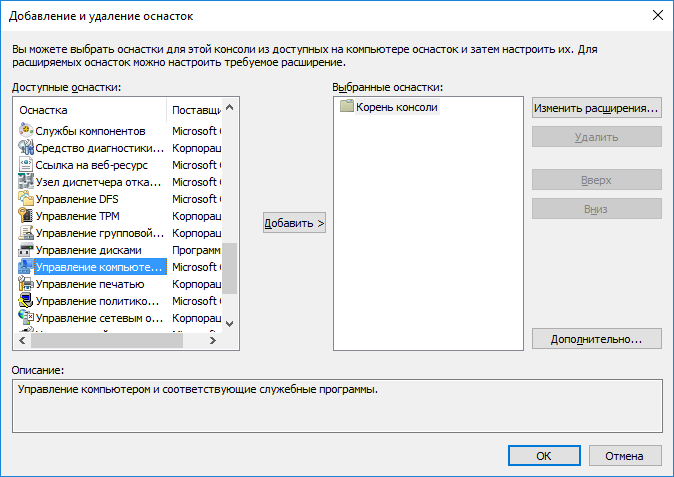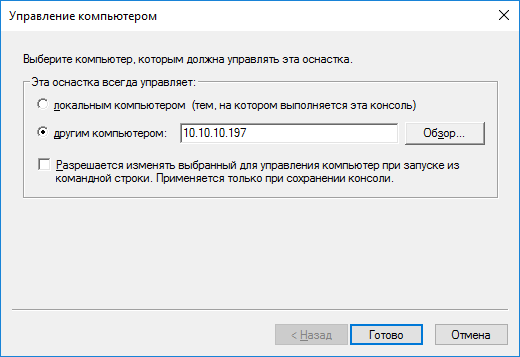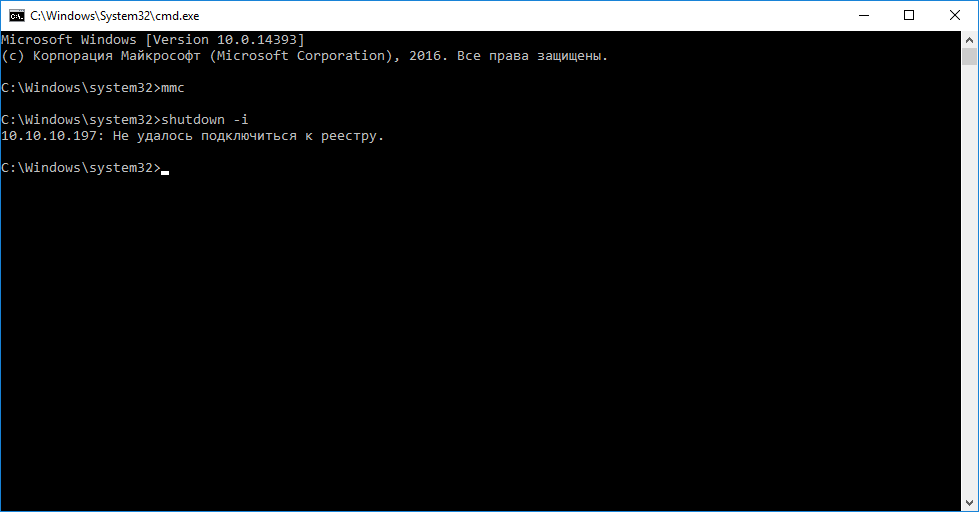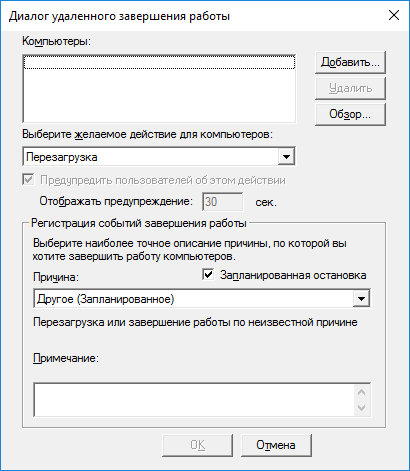Здесь описывается процесс удалённой перезагрузки компьютера. Рассмотрим случай, когда комп не в домене. Когда удалённый компьютер в домене - процесс тот же, только всё гораздо проще, просто пропускаете лишние шаги. Имеем:
- Я - админ домена.
- На моём компе Windows 10.
- Перезагружаем Windows 7.
- Рассматриваем случай когда удалённый компьютер не в домене.
- Я знаю логин-пароль локального админа на удалённом компе.
Кликаем в проводнике на свой компьютер правой кнопкой:
Запускается консоль управления компьютером:
Переходим в раздел Локальные пользователи и группы > Пользователи:
Далее создаём там такого же пользователя, как локальный админ на компьютере, который нам нужно перезагрузить.
Я создаю пользователя Администратор, задаю ему тот же пароль как на удалённом компьютере, добавляю его (на всякий случай) в группу локальных администраторов.
Закрываем все окна. Итак, на моём компе теперь есть локальный юзер с таким же логином-паролем, как и на удалённой машине, которую нужно перезагрузить. Все эти операции нужны только если тачка не в домене.
Создаю на рабочем столе ярлык CMD и правой кнопкой с шифтом запускаю его от имени свежесозданного пользователя:
Запускается командная строка, выполняю на ней mmc:
mmc
Запускается консоль управления mmc. Замечу - от имени нового пользователя.
Файл > Добавить или удалить оснастку. Добавляем оснастку управления компьютером:
Нас спросят, каким компьютером мы хотим управлять:
Указываем IP адрес компа, который нужно перезагрузить. Готово. Ок.
Открывается окно управления удалённым компьютером.
Переходим во вкладку "Сервисы", запускаем службу "Удалённый реестр" (Remote Regedit).
Закрываем окно.
Переключаемся на прежнее окно с командной строкой, запущенной от имени нового пользователя и выполяем:
shutdown -i
Открывается новое окно "Диалог удалённого завершения работы". Заметим, от имени нового юзера:
Добавляем компьютер, который будем перезагружать - "10.10.10.197". Ставим нужные галки и кликаем ОК.
Таким же образом можно выключать комп или делать прерывание.
Если комп в домене, то пляска с запуском от имени другого пользователя не нужна. Просто запускаете от доменного админа shutdown -i и вперёд.